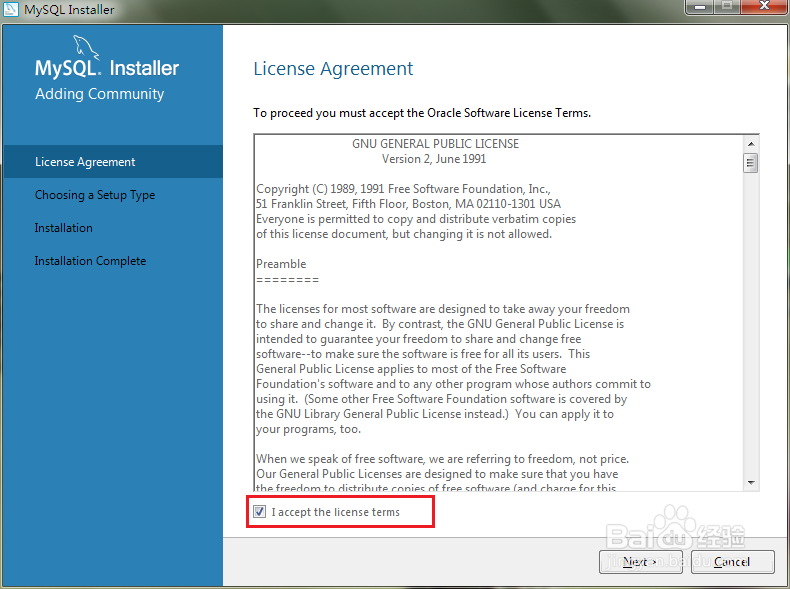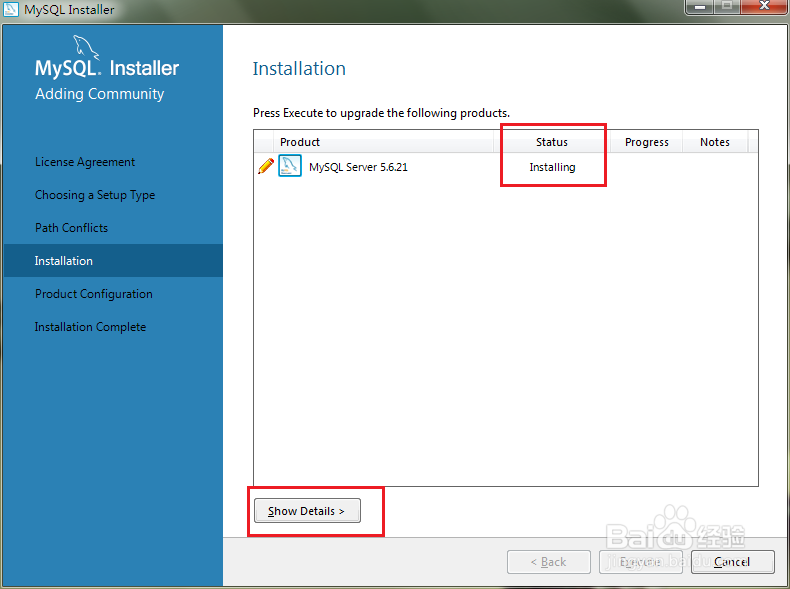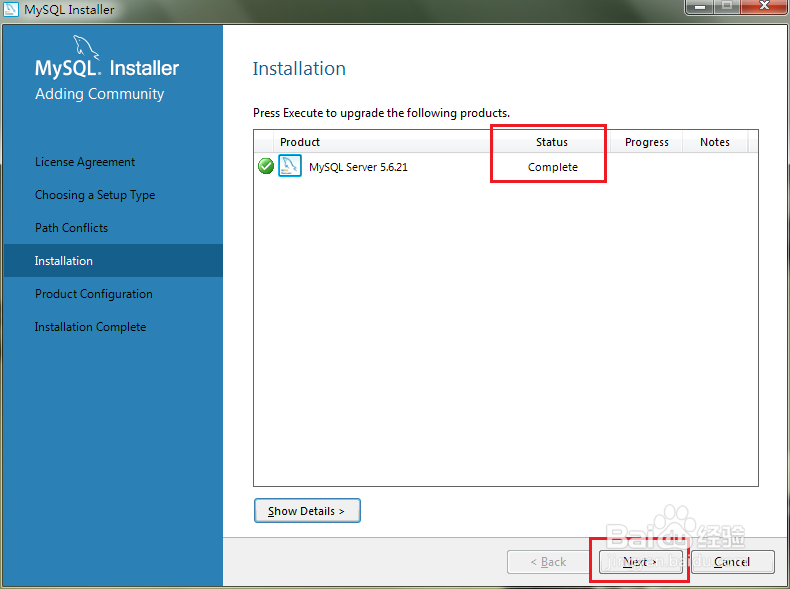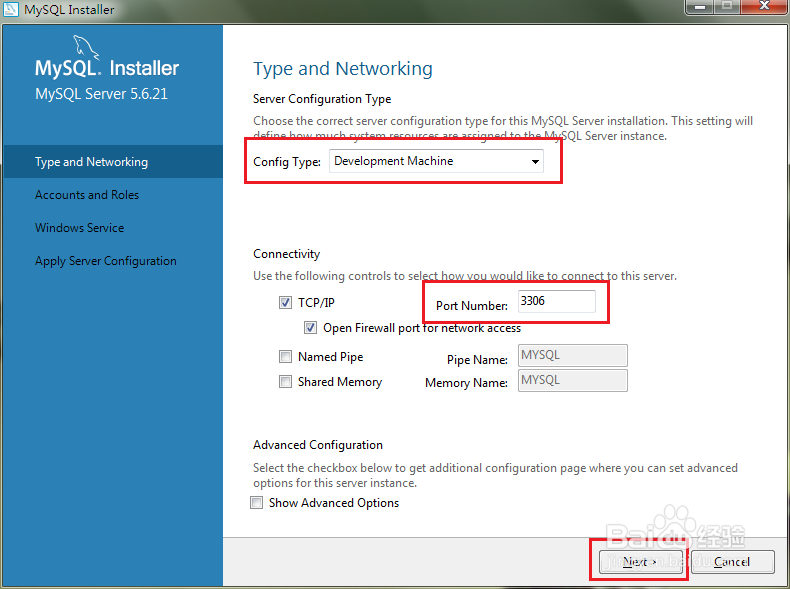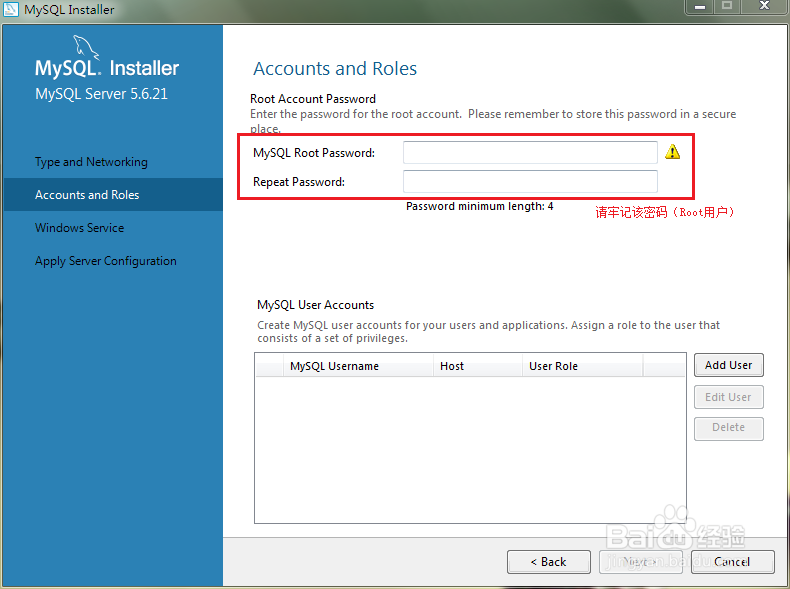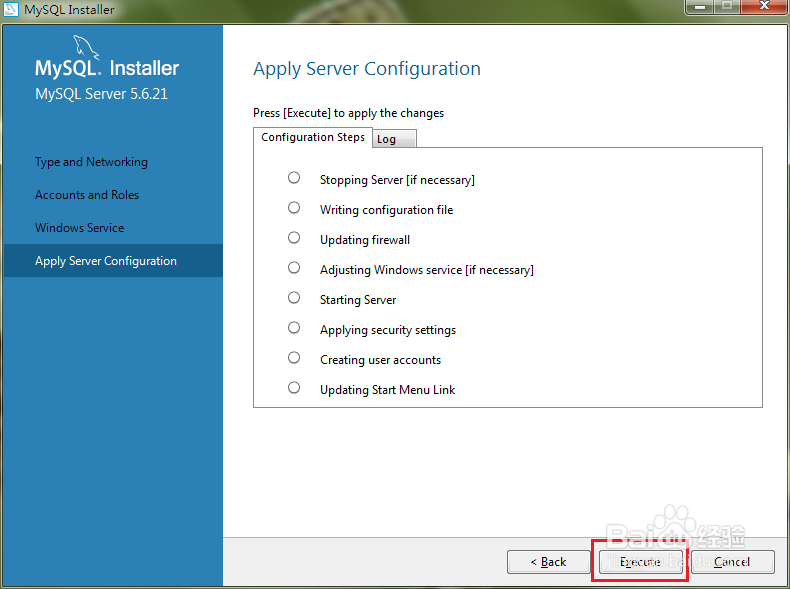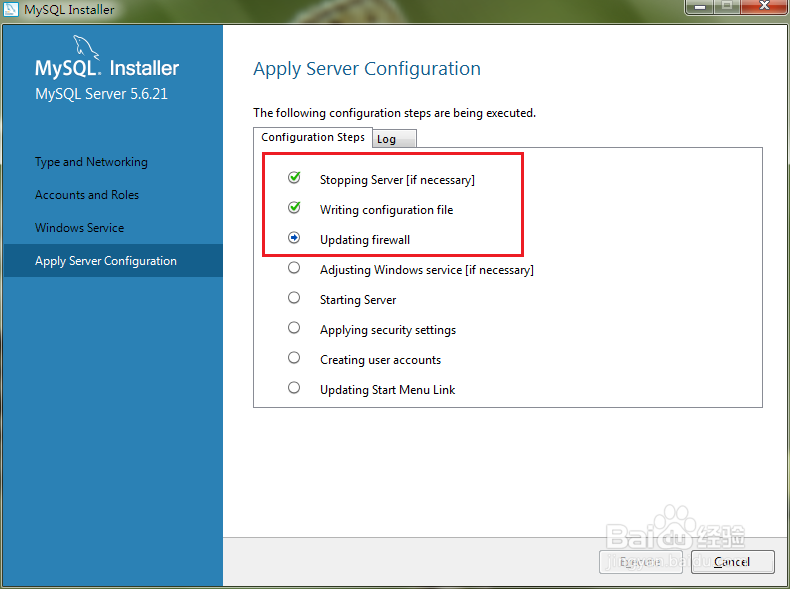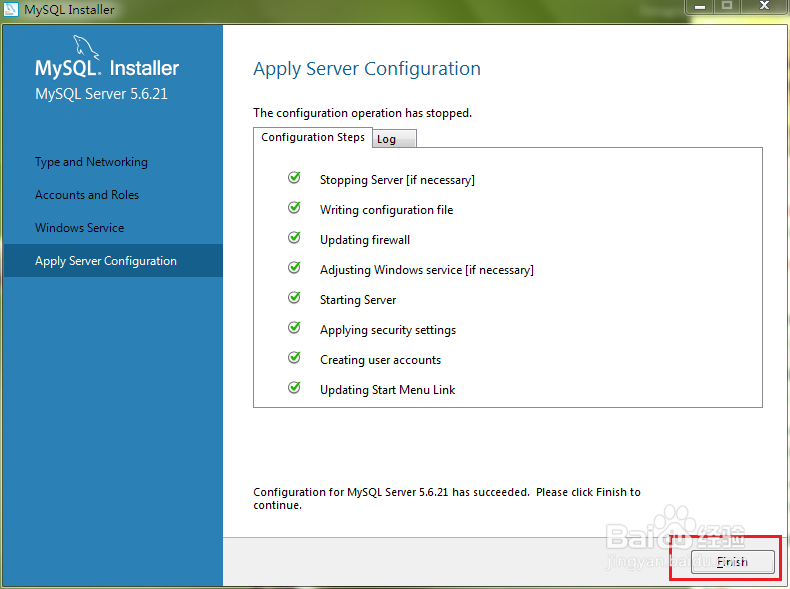图解MySQL 5.6的安装与配置
1、MySQL下载后的文件名为:mysql_installer_罕铞泱殳community_V5.6.21.1_setup.1418020972.msi,如下图所示:
2、双击后,弹出如下窗口:(如果系统有提示,选择允许),如下图所示:
3、安装开始界面,如下图所示:
4、勾选 I accept the license terms,如下图所示:
5、选择下一步,弹出如下窗口,如下图所示:
6、选择第二项:Server only(这一步选择非常重要),如下图所示:
7、点击下一步,如下图所示:
8、可以修改路径,也可以不修改,修改路径如下图所示:
9、点击下一步,进入准备安装界面,如下图所示:
10、点击执行安装,如下图所示:
11、安装进度,如下图所示:
12、安装完成,如下图所示:
13、准备配置界面,如下图所示:
14、配置服务器类型及端口号,默认即可,如下图所示:
15、填写Root用户密码,请牢记该密码,如下图所示:
16、填写密码,如下图所示:
17、设置用户和服务开机启动,默认即可,如下图所示:
18、确认配置,如下图所示:
19、确认配置的过程中,如果有弹出窗口,一定要允许,如下图所示:
20、完成配置,如下图所示:
21、完成,如下图所示:
22、安装完成,如下图所示:
声明:本网站引用、摘录或转载内容仅供网站访问者交流或参考,不代表本站立场,如存在版权或非法内容,请联系站长删除,联系邮箱:site.kefu@qq.com。
阅读量:63
阅读量:79
阅读量:45
阅读量:65
阅读量:41